 (1).png)
Foto: Teknologi.id
Teknologi.id – Perkembangan teknologi AI atau kecerdasan buatan kian tidak ada hentinya. Bahkan saat ini, teknologi AI tersebut juga semakin mendominasi dunia visual. Misalnya, seperti pada tren AI yang menggunakan animasi 3D layaknya film-film Disney, sekarang sedang ramai bersliweran di media sosial.
Terdapat sejumlah tools yang bisa menciptakan karya seni AI itu, salah satunya adalah Bing Image Creator yang paling sering digunakan orang-orang untuk membuat karakter Disney. Alat generate AI ini dikembangkan oleh Microsoft yang didukung oleh teknologi dari Dall-E 3 dari OpenAI. Lewat tools ini, pengguna dapat mengetik “prompt” atau instruksi untuk menciptakan gambar 3D ala Disney.
Namun, bukan hanya Bing Image Generator saja, platform desain lain seperti Canva juga bisa menciptakan karya seni serupa. Seperti diketahui, setelah adanya pembaruan besar-besaran pada ulang tahunnya yang ke-sepuluh, Canva telah menghadirkan banyak fitur yang didukung oleh teknologi AI. Seperti, fitur Magic Media ini.
Baca Juga: Ini 10 Contoh Prompt AI yang Dapat Kamu Gunakan untuk Membuat Poster Disney Pixar!
Fitur Magic Media merupakan fitur AI dari Canva yang dapat menghasilkan gambar sesuai dengan deskripsi yang kita inginkan. Adapun pembuatan gamba atau animasi ini dapat dilakukan lewat website maupun ponsel.
Cara Buat Gambar AI di Canva via Website
- Kunjungi situs alamat canva.com
- Kemudian, klik “Buat Desain” dan sesuaikan ukuran yang kanvas yang hendak dibuat.
- Lalu, pada panel kiri editor, tekan “Aplikasi”.
- Dalam tab “Pencarian” atau “Discover”, cari menu “Didukung AI” dan klik “Media Ajaib” atau “Magic Media”.
- Selanjutnya, tulis deskripsi gambar yang akan dibuat.
- Anda juga bisa memilih gaya gambar yang diinginkan, mulai dari gaya watercolor, foto, dreamy, anime, maupun film. Anda pun dapat memilih opsi “tidak ada” apabila tidak memiliki kriteria spesifik gaya gambarnya.
- Pilih aspek rasio yang diinginkan.
- Setelah deskripsi dan gaya gambar berhasil ditentukan, klik “Buat gambar”.
- Canva akan memproses gambar tersebut dalam waktu beberapa saat.
- Setelah proses selesai, Canva menawarkan 4 pilihan gambar yang berbeda. Untuk memasukkan ke dalam halaman, cukup menekan salah satu gambar yang dipilih.
Baca Juga: Revolusi dalam Pengembangan Game, AI Ciptakan Game Sendiri bernama 'Angry Pumpkins'
Cara Buat Gambar AI di Canva via HP
Tidak hanya lewat website, gambar AI dari Canva ini juga dapat diciptakan melalui ponsel. Caranya adalah sebagai berikut:
- Pastikan anda telah mengunduh Canva di Playstore atau Appstore.
- Kemudian, klik tombol “+” untuk membuat desain baru dan menyesuaikan ukuran gambar yang akan dibuat.
- Klik ikon “+” yang berada di pojok kiri bawah dan tekan “Aplikasi”.
- Dalam tab “Pencarian” atau “Discover”, cari menu “Didukung AI” dan klik “Media Ajaib” atau “Magic Media”.
- Sama seperti di website, anda bisa memilih gaya gambar dan aspek rasio yang diinginkan.
- Setelah berhasil ditentukan gaya gambar, deskripsi, dan sebagainya, klik “Buat Gambar”.
- Tunggu beberapa saat dan Canva akan memberikan 4 pilihan gambar.
- Pilih salah satu gambar yang hendak dimasukkan ke halaman desain.
Deskripsi untuk Canva AI Image Generator
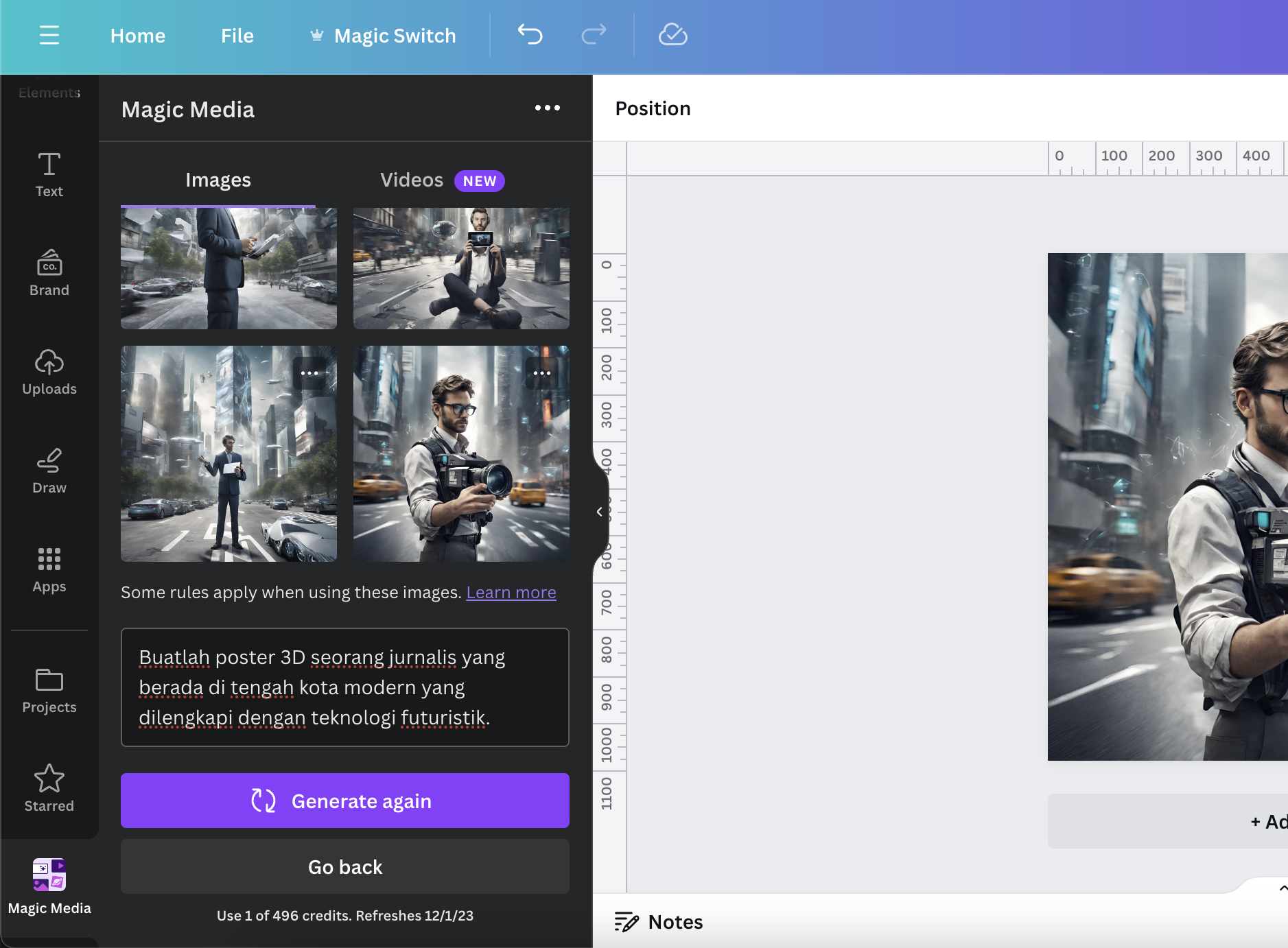
Deskripsi yang diberikan untuk menghasilkan gambar AI di Canva kurang lebih mirip seperti deskripsi yang dimasukkan untuk Bing Image Generator. Namun, gambar AI yang dihasilkan di Canva tidak mendukung gaya gambar ala Disney.
Sebagai informasi, Canva juga mendukung deskripsi menggunakan Bahasa Indonesia. Jadi, pengguna bisa membuat deskripsi seperti berikut ini:
“Buatlah poster 3D seorang jurnalis yang berada di tengah kota modern yang dilengkapi dengan teknologi futuristik.”
Adapun fitur gambar AI dari Canva ini memiliki jumlah kuota yang dibatasi. Pada pengguna Canva Gratis, memiliki kesempatan membuat gambar AI di Magic Media sebanyak 50 kali dan video sebesar 5 kali. Sementara pengguna Canva Pro bisa menggunakannya sebesar 500 kali dan akan diperbarui di tengah malam di hari terakhir setiap bulannya.
Untuk mengetahui berapa kali jumlah pemakaian Magic Media ini, pengguna bisa melihat keterangan di bagian paling bawah panel editor tersebut.
Baca Berita dan Artikel yang lain di Google News.
(NRA)

Tinggalkan Komentar